reklama
 Během několika posledních let se USB palcové disky staly velmi populární. Přenášejí soubory relativně rychle (ve srovnání s CD), stalo se, že jsou extrémně malé a nenápadné, a připojují se téměř k jakémukoli počítači s USB portem.
Během několika posledních let se USB palcové disky staly velmi populární. Přenášejí soubory relativně rychle (ve srovnání s CD), stalo se, že jsou extrémně malé a nenápadné, a připojují se téměř k jakémukoli počítači s USB portem.
Osobně mám hned na své klíčence dvě flash disky a neumím si představit, jak jsem se bez nich dostal. Díky pohodlí moderní palcové jednotky mohu kopírovat dokumenty nebo jiné důležité soubory na malou jednotku, která se vejde do výměnné kapsy, a přenést je do jiného počítače. To je ve skutečnosti to, co většina lidí dělá s palcovými jednotkami - zatím nic zvláštního.
Používání disku Flash jako zařízení pro zálohování a přenos je skvělé - ale potenciál USB jste doopravdy neodemkli, dokud na něj nenainstalujete některé programy.
Stránky jako PortableApps ve skutečnosti mají předem zabalené aplikace, které můžete nainstalovat přímo na jednotku USB. Tyto aplikace, hry a pomůcky se budou spouštět z vašeho USB flash disku, když je připojíte k počítači (za předpokladu, že jsou v operačním systému, na kterém jsou spuštěny programy). Aibek sestavil vynikající seznam
Našli jste tedy opravdu skvělou aplikaci a nikde na internetu nebyla žádná předem zabalená verze, která by ji nainstalovala na váš USB disk. Vypadá to, že je čas se naučit, jak vytvořit přenosnou aplikaci pro flash disk. Poznámka: Nemluvím o U3 flash discích; to je různá kuličková hra několika způsoby (i když je lze použít téměř stejným způsobem).
Příkladem aplikace, kterou budu vyrábět, je Drzost, otevřený zdrojový zvukový editační program. Než si vyzkoušíte tuto metodu na svých vlastních aplikacích, můžete si stáhnout svůj vlastní soubor, nebo pokračovat pomocí Audacity (doporučeno poprvé).
Krok 1: Stáhněte instalační soubor aplikace
Pokud sledujete postup, stáhněte si Drzost instalační soubor. Ujistěte se, že toto stahování je relativně izolované nebo že se věci později stanou matoucími.
Krok 2: Stáhněte si Universal Extractor a WinRAR
Stažení Univerzální extraktor a program jako WinRAR. Nainstalujte oba programy - potřebujeme oba, aby to fungovalo. Ujistěte se, že povolíte oběma programům přidružení k jejich příslušným typům souborů, a pokud budete vyzváni, restartujte počítač - bezpečnější než líto. Nemusel jsem restartovat, ale nemohlo to ublížit.
Krok 3: UniExtract instalačního souboru
Klikněte pravým tlačítkem myši na stažený instalační soubor (v mém případě je to Audacity) a klikněte na „UniExtract here“. Pokračujte a určete složku, do které chcete extrahovat instalační soubor. Složka bude vytvořena s extrahovanými soubory uvnitř. Otevřete složku pro další krok.
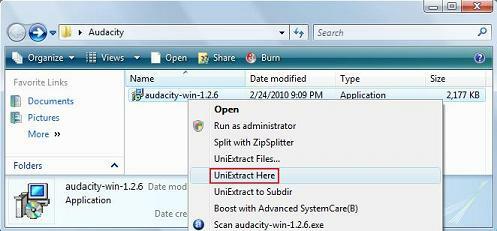
Krok 4: Najděte soubor EXE, který program spouští
V extrahované složce vyhledejte soubor EXE, který program spouští. Je to docela snadné najít a obvykle má stejný název jako program, který se pokoušíte nainstalovat. Například v mém případě je .exe pojmenován „audacity.exe“. Poklepejte na soubor a ověřte, že program úspěšně spouští.
Krok 5: Zabalte všechny soubory do archivu
Zvýrazněte každý soubor v této složce, klikněte na ně pravým tlačítkem a v kontextové nabídce klikněte na „Přidat do archivu“.

Ve výsledném dialogovém okně pojmenujte svůj archiv „Audacity Portable“ nebo cokoli, co dáváte přednost. V rámci metody komprese vyberte „Nejlepší“ a nezapomeňte zaškrtnout „Vytvořit archiv SFX“.

Dále klikněte na kartu „Upřesnit“ a poté na „Možnosti SFX…“. Do pole „Spustit po extrakci“ zadejte název souboru EXE, který jste našli v Kroku 4. V mém případě to bylo jméno „audacity.exe“.
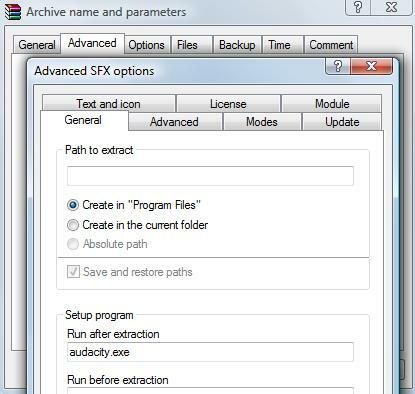
Přejděte na kartu Režimy a vyberte možnosti Rozbalit do dočasné složky a Skrýt vše.

Nakonec přejděte na kartu Aktualizovat a vyberte možnost Přepsat všechny soubory. Nyní pokračujte a stiskněte OK a sledujte, jak WinRAR generuje soubor aplikace.
Krok 6: Zkopírujte soubor na jednotku USB
Tento krok je docela samozřejmý. Přetáhněte aplikaci na jednotku USB (kdekoli chcete) a poté ji vyzkoušejte! Poklepáním na aplikaci ji spustíte - na jakémkoli počítači se systémem Windows! Tato verze Audacity je pouze Windows.
Abychom to shrnuli, v podstatě jsme našli soubor, který jsme chtěli, extrahovali jej a pak jsme ho přebalili s několika z našich vlastních preferencí, které byly hodeny. Pokaždé, když kliknete na aplikaci, bude to vlastně krátce rozbalit soubor do několika skrytých složek, takže .exe má přístup ke zdrojům, které potřebuje. To znamená, že spuštění aplikace trvá asi 2 sekundy (v závislosti na velikosti aplikace), ale provede se hladce.
Co myslíš? Fungoval tento proces pro vás? Osobně se mi tato metoda líbí, ale existují i další, které také fungují (například kopírování celé složky programu z adresáře programových souborů). Bohužel ostatní metody, které jsem vyzkoušel, byly nespolehlivé.
Obecným pravidlem pro metodu, kterou jsem zde ukázal, je to, že pokud se spustí .exe v kroku 4 úspěšně bude tento proces úspěšný a budete jej moci všechny zabalit do soubor aplikace. Doufám, že se vám tento článek líbil a zjistil, že jeho obsah je užitečný. Dejte nám vědět, co si myslíte v sekci komentáře!
Pokud chcete vzít více než jednu aplikaci s sebou na cestách, možná budete chtít zvážit přenosná verze Windows.
Bývalý autor a technologický nadšenec MakeUseOf.


